Cómo eliminar cookies en un iPad
Miscelánea / / August 19, 2021
En algunos casos o situaciones de nuestra vida, necesitamos eliminar algunos archivos innecesarios de nuestro dispositivo, ya sea nuestro teléfono inteligente, PC o tableta. Además, ayuda a su dispositivo a mejorar su rendimiento dándole un nuevo comienzo. Generalmente, encontré personas que tienen Dispositivos de Apple, especialmente aquellos que poseen un iPad, tienen dificultades para eliminar las cookies en su iPad. Bueno, honestamente, esto no es un problema en absoluto. Sí, este es un proceso realmente simple, solo necesita seguir algunos pasos, y eso es todo.
Creo que ya ha adivinado por qué tenemos para usted en esta guía. Sí, hoy estamos aquí para explicarle cómo eliminar las cookies en un iPad. Entonces, sin más preámbulos, profundicemos juntos en la guía y veamos los pasos esenciales que debe seguir para hacerlo.

Cómo eliminar cookies en un iPad
Al decir borrar las cookies, nos referimos a eliminar su navegador Safari o cualquier cookie de navegador de terceros. Entonces, el método que describimos a continuación funciona tanto en Safari como en cualquier navegador de terceros como Google Chrome.
Eliminar las cookies del navegador Safari en un iPad
- En primer lugar, tome su iPad y desplácese hasta la aplicación Configuración.
- Luego, navegue a través de él y localice y haga clic en el Safari navegador ubicado en algún lugar a la izquierda de la pantalla.
- Ahora, seleccione el Avanzado opción del panel derecho.
- Luego, dentro de la pestaña Avanzado, haga clic en el Datos del sitio web. Ahora, en la nueva ventana, verá los datos de cada sitio web que se almacenan en su iPad como cookies. Por tanto, ahora tienes dos opciones:
- Si desea eliminar las cookies de un sitio web específico, presione el Editar seguido del botón de icono rojo ubicado en el lado izquierdo del nombre del sitio web. Después de eso, presiona el Borrar para confirmar su acción.
- Si desea eliminar todas sus cookies, debe seleccionar Eliminar todos los datos del sitio web. Luego, en la siguiente pestaña, haga clic en el Quitar ahora opción.
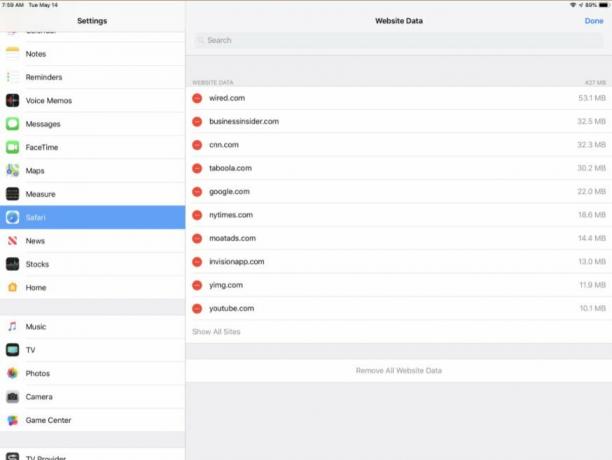
Eso es. También puede bloquear el navegador Safari para almacenar cookies simplemente deslizando el Bloquear todo ubicado en la pestaña de configuración de Safari Bowser.
Eliminar las cookies del navegador Chrome en un iPad
Siga estos sencillos pasos para borrar todas las cookies de su navegador Google Chrome en un iPad:
- Abra el navegador Google Chrome y haga clic en los tres puntos verticales ubicados en la esquina superior derecha de la pantalla.
- Luego, toque el Ajustes opción seguida de Intimidad.
- Después de eso, seleccione el Eliminar datos de navegación opción.
- Luego, debe seleccionar qué tipo de datos desea borrar. Entonces, selecciónelo.
- Ahora, presione el Eliminar datos de navegación opción.
- Es posible que aparezca una ventana pidiendo que confirme su acción, así que toque el Eliminar datos de navegación de nuevo.

Entonces, así es como borra sus cookies en un iPad. Esperamos que ahora pueda eliminarlos. Sin embargo, si tiene alguna sugerencia para nosotros, háganoslo saber en la sección de comentarios.
Anuncios

![Cómo instalar Stock ROM en Logic L5S [Firmware Flash File / Unbrick]](/f/cd24065e1bc3b676ba2cffb89072e965.jpg?width=288&height=384)

![Cómo instalar Stock ROM en Malata Q28 [Firmware Flash File / Unbrick]](/f/c56b1d94186bc756c5b3050515627848.jpg?width=288&height=384)